Como reparar o erro de reinicialização das configurações do mouse no Windows 10
Um mouse é um dispositivo muito importante que você precisa todos os dias para navegar no seu sistema operacional e realizar tarefas.Um bom mouse com fio, sem fio ou até mesmo um touchpad pode facilitar a sua vida.Mas e se o seu rato não estiver’não estiver configurado correctamente?
Muitos usuários relatam ter configurado as configurações do mouse de acordo com suas necessidades, e após reiniciar o computador ou atualizar o Windows 10, essas configurações foram redefinidas.Este é um problema muito comum, também conhecido pela Microsoft, que é corrigido em cada nova atualização.Se o problema não for resolvido com uma atualização, você mesmo deve resolvê-lo.
O que causa um reset aleatório nas configurações do mouse?

De acordo com as reclamações dos usuários, o reset do mouse geralmente ocorre após uma atualização do Windows 10.Neste caso, você precisa adaptar seu mouse Synaptic ou mouse externo, alterando as configurações do mouse Synaptic e verificando o hardware externo do mouse.Além disso, independentemente do mouse, o driver do mouse deve ser compatível com o Windows 10.
Como resolver um problema de configuração do mouse quereinicializações aleatórias?
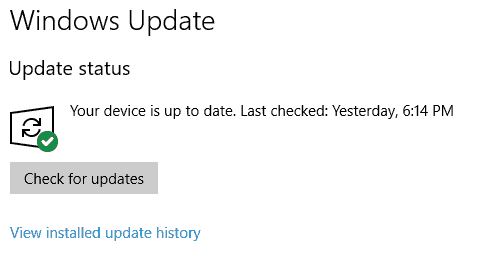
Actualize o seu computador’s Windows para a versão mais recente
- Clique em Windows, selecione ‘Verifique por atualizações’ e abra-o.
- Depois clique em Check for updates (Verificar atualizações).Se houver atualizações disponíveis, faça o download e instale-as.
- Certifique-se de que as atualizações opcionais também são aplicadas ao seu sistema.
- Em seguida, certifique-se de que todos os drivers do sistema estão atualizados.
- Depois de atualizar o sistema operacional e os drivers do sistema, verifique se as configurações do mouse foram redefinidas.
Gerar um novo perfil/template para as configurações do seu mouse
- Clique com o botão direito do mouse no Windows e selecione Configurações.
- Depois abra Devices e clique na aba Mouse.
- Em seguida, clique em Advanced Mouse Settings no painel direito e vá para ClickPAD settings.
- Faça as alterações necessárias e aplique-as.
- Em seguida, abra os perfis do ClickPad e clique em Novo.
- Salve o perfil nomeando-o e fechando a janela.
- Agora ative a opção ícone estático na bandeja do sistema e aplique as alterações.
- Um ícone de perfil do mouse agora aparece na barra de tarefas, que você pode selecionar quando precisar de um conjunto específico de configurações do mouse.
Reinicie o seu computador e desinstale as aplicações em conflito
- Reinicie o seu computador e verifique se as configurações do seu mouse foram redefinidas.
- Em caso afirmativo, verifique qual o objeto de inicialização que está causando o problema.Você pode ter que ativar os objetos de inicialização desativados um de cada vez até encontrar a causa do problema.
- Quando o encontrar, deixe o objecto de arranque desactivado ou desinstale a aplicação.
Executar a solução de problemas de hardware
- Clique com o botão direito do mouse no Windows e abra Executar com privilégios de administrador.
- Depois execute o seguinte comando: msdt.exe -id DeviceDiagnostic.
- Em seguida, clique em Next na janela de solução de problemas que aparece e execute a solução de problemas de hardware.
- Em seguida, aplique as etapas de solução de problemas recomendadas (se houver) e veja se o problema é resolvido com as configurações do mouse.
Perguntas Mais Frequentes
O que causa uma configuração do mouse que se reinicia automaticamente?
De acordo com as reclamações dos usuários, o reset do mouse geralmente acontece após a atualização do Windows 10.Com base nisso, é necessário fazer ajustes no mouse sináptico ou externo, como alterar as configurações do mouse sináptico e verificar o hardware do mouse externo.Além disso, independentemente do mouse, é muito importante que o driver do mouse seja compatível com o Windows 10.
Como posso restaurar uma configuração do rato que se reinicia por si só?
- Atualize o Windows do seu computador para a versão mais recente.
- Crie um novo perfil/template para as configurações do seu mouse.
- Reinicie seu computador e desinstale aplicações conflitantes.
- Realizar a resolução de problemas de hardware.
Como faço para resolver os problemas de hardware?
- Clique com o botão direito do mouse no Windows e abra Executar.
- Depois execute o seguinte comando: msdt.exe -id DeviceDiagnostic.
- Em seguida, clique em Next na janela de solução de problemas que aparece e execute a solução de problemas de hardware.
- Em seguida, aplique as etapas de solução de problemas recomendadas (se houver) e veja se o problema é resolvido com as configurações do mouse.